如果您最近从 Android 切换到 iPhone,您应该有办法在这些设备之间移动文件。在目前市场上的众多应用程序中,Move to iOS 脱颖而出,因为它允许用户在 Android 和 iOS 设备之间共享文件。这是预装在 iOS 设备上的 Apple 应用程序。
不幸的是,许多 iPhone 用户在使用此功能时都遇到错误。诸如缓慢、连接中断和文件传输困难等故障很常见。迁移到iOS无法迁移是大多数用户面临的一个非常常见的问题。因此,将文件从 Android 传输到 iOS 可能会很困难。幸运的是,我们在这里为您提供了“移至 iOS”无法迁移的修复程序。
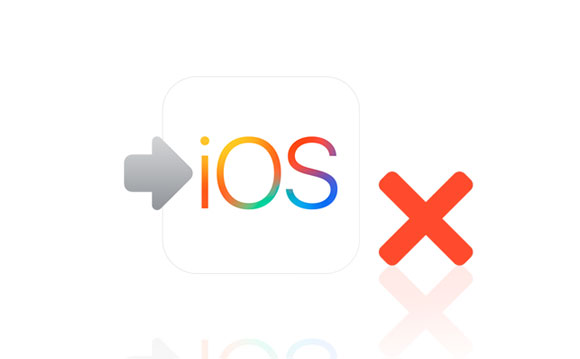
这是 Apple 设计的一款应用程序,旨在让用户能够以安全、更快的方式传输文件。该应用程序可以无缝传输照片、视频、联系人,甚至邮件帐户。此外,它还可以移动您的日历和网络书签,以便一切都可以在您的新手机上使用。
Move to iOS 在 iOS 9.0 及以上版本上完美运行,并且还兼容 Android 4.0 及以上操作系统。该应用程序的主要目的是提供 Android 和 iOS 之间的无缝文件传输。
Move to iOS 是 iPhone 用户的完美应用程序,因为它能够在 Android 和 iOS 设备之间移动文件。这款用户友好的应用程序只需一个方便的发送代码即可帮助您将所有内容从 Android 传输到您的新 iOS 设备,例如联系人、视频、照片、文档等。
不幸的是,该应用程序并不总是按预期运行。一些用户报告了传输中断或无法移动文件的问题。即使再次尝试,也可能会失败。
虽然可能有多种原因导致经常无法通过 Move 迁移到 iOS,但以下是一些较常见的原因:
1. 无线网络不稳定
缓慢或不稳定的 Wi-Fi 连接可能是 Android 无法迁移到 iOS 的主要原因之一。为了让 Move to iOS 应用程序正常运行,您应该使用快速可靠的 Wi-Fi 连接。
2. iOS 设备存储空间低
为了成功地将数据从 Android 设备传输到 iPhone,iPhone 应有足够的存储空间来保存所有发送的数据。如果没有,您可能会在传输过程中遇到错误。
3. 电池电量低
如果手机电量不足,则移动到 iOS 可能会因电池电量不足而中断。因此,在开始传输之前,请确保您的设备已充满电。
4. 过时的固件
要成功使用“移至 iOS”应用程序,您的 iPhone 应安装 iOS 9.0 及更高版本。对于Android设备,应运行4.0及以上版本。
5. 使用同一个Wi-Fi网络
请确保您的旧手机和新iOS设备连接到同一网络,否则应用程序不会将数据移动到新iPhone/iPad。
另请阅读:当OneDrive 不同步数据时,您可以使用本指南修复它。
如果您在使用“移至 iOS”时遇到问题,应首先确定其原因。虽然围绕这个问题可能有许多未经证实的解决方案,但其中一些是显而易见的。但为了安全起见,您应该了解“迁移到 iOS 迁移失败”错误的可能解决方案。以下是建议您考虑尝试的一些解决方案:
Move to iOS 应用程序需要稳定的连接才能有效地传输文件;否则,您可能会发现自己遇到可怕的“无法迁移 - 稍后重试”错误。为确保两台设备之间成功连接,请确保它们连接到同一 Wi-Fi 网络。如果该网络信号强度较弱,您可以执行以下操作:
步骤 1:重置您的 Wi-Fi 路由器以建立安全连接并确保不间断的数据传输。
第 2 步:另外,暂停您设备上运行的任何下载。
如果你使用的是旧 iPhone,它的电池不会很好,而且可能会随着时间的推移而磨损。这可能会导致电池很快耗尽。如果您的电池电量非常低,则 Move to iOS 应用程序将无法高效工作,并且传输过程可能会因电池电量不足而中断。因此,请确保两台设备都有足够的电量。您可以将它们连接到电源并等待充电。
如果您在使用“移至 iOS”时收到“无法迁移”错误,只需重新启动手机即可解决问题。重新启动是消除可能导致迁移过程失败的几个小错误的可靠方法。当您重新启动设备时,可能会清除所有临时故障。因此,请先重新启动您的 Android 和 iPhone 设备,然后再继续使用任何其他解决方案。
步骤1:按住“电源”按钮几秒钟,直到看到“关闭电源”和“重新启动”选项。选择“重新启动”选项。
步骤2:耐心等待手机完成重启过程。

步骤 1:同时按住“电源”按钮和“音量”按钮。
步骤 2:屏幕顶部出现标有“滑动关闭电源”的滑块后,向右滑动即可关闭设备。
步骤 3:先让 iPhone 关闭,然后等待其屏幕完全变黑。之后,按住电源按钮,直到看到 Apple 徽标出现。

步骤 1:按住电源按钮,直到顶部出现“滑动关闭电源”命令。然后,将其拖动到右侧。
步骤 2:让您的 iPhone 关机,直到显示屏变为空白。然后,按住电源按钮,直到您在屏幕上看到 Apple 徽标。等待您的 iPhone 关闭。
步骤 3:重新启动设备后,您可以尝试再次使用“移至 iOS”应用程序传输文件,并查看是否显示错误。
您可能需要: 9 个 Google Photos 替代品:轻松管理照片和视频
如果数据连接导致问题,您可以尝试激活飞行模式。这将暂停 Android 和 iPhone 之间的任何连接,以便您不间断地完成传输。
修复 Android 至 iOS 无法通过激活飞行模式迁移的问题:
第 1 步:打开 Android 设备上的“设置”菜单。
步骤 2:向下滚动找到“飞机”选项,然后将其切换为“打开”状态。对于 iOS 设备,可以在“控制中心”中找到该设置。
步骤3:稍后,关闭“飞行”模式,然后再次尝试移至iOS。

不仅设备应该与应用程序兼容,iPhone 存储空间也是一个关键的决定因素。如果没有足够的内存来成功将数据传输到其中,则会出现错误。因此,请确保 iPhone 有足够的存储空间来容纳您的所有数据。
请按照以下快速步骤检查 iPhone 的存储空间:
第1步:前往“设置”页面并选择“常规”。
步骤2:点击“ iPhone存储”按钮。如果存储空间已用完,请删除一些无用的文件和应用程序,并将数据备份到 iCloud 以释放更多空间。然后使用“移动到 iOS”来移动数据。

如果即使在确保 iPhone 上有足够的存储空间和活动网络后应用程序仍然无法成功运行,您可能需要在手机的“设置”中禁用任何网络设置。 Android 手机配备了智能网络开关功能,位于设置中。如果激活此功能,它将阻止您的设备与 iOS 设备连接。为了确保兼容性,您必须立即停用该功能。就是这样:
第1步:进入“设置”并找到“ Wi-Fi ”选项。点击顶部左角的“更多”选项。
步骤 2:取消选中连接优化器旁边的框,然后单击“智能网络开关”将其关闭。
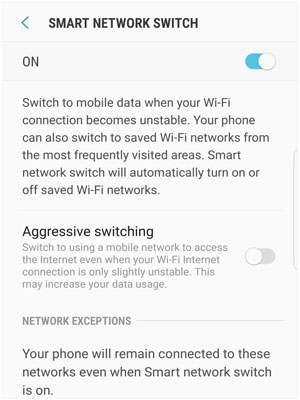
请记住,该应用程序需要 iOS 版本 9.0 或更高版本以及 Android 设备版本 4.0 或更高版本。否则,将因不兼容而无法移动文件。即使在最新的设备中,一些错误可能仍然存在,导致数据传输不成功。
为了确保最佳性能,开发人员不断改进系统并修复错误。您可能遇到的任何问题很可能已通过更新得到解决。
对于 Android,前往“设置”并点击“关于手机”。现在检查并更新您的系统。
在 iPhone 上,导航至“设置”,选择“常规”,然后继续进行“软件更新”。

如果问题仍然存在,您可以联系 Apple 寻求支持。您可以使用 iOS 设备上预装的支持应用程序。就是这样:
第 1 步:首先下载 Apple 支持应用程序。在设备上打开此应用程序后,它会自动识别您拥有的移动设备类型,并显示包含流行故障排除解决方案的菜单。选择“移至 iOS 不起作用”。
步骤 2:在下一页上,您必须选择访问您附近的 Apple 天才吧、致电 Apple 支持或通过 iMessage 与他们聊天。
进一步阅读: iPhone 迁移不起作用吗?立即解决
虽然上述技巧将有助于解决 Move to iOS 上无法迁移的问题,但它们通常是临时解决方案。相反,请使用可靠、安全、更快的数据传输应用程序 - Samsung Data Transfer 。
这是当 Move to iOS 无法完全运行时最好使用的软件。您可以直接将联系人和文档从 Android 传输到 iOS。此外,您还可以将照片、视频、音乐、书籍等从 iOS 设备移动到 Android 小工具。
该过程非常快速且简单。将信息从一台设备转移到另一台设备并不需要付出任何努力;只需轻按几下就足够了。它兼容许多 Android 和 iOS 设备,包括 iPhone 14/13/12/11/X/8/7、iPad Pro、iPad Air、iPad mini、三星、HTC、LG、索尼、谷歌、摩托罗拉等。
以下是 Coolmuster 移动传输的功能:
- 只需单击一下即可在 Android 和 iOS 之间即时传输文件。
- 允许您将书籍、笔记、联系人、书签和日历从 iOS 导入到 iOS。
- 使您能够在传输数据之前按类别选择文件。
- 保留所有文件的原始质量和格式。
- 传输文件时不会丢失数据。
下载此传输工具来替换 Move to iOS。
将所有数据从 Android 传输到 iPhone 非常简单。请遵循以下三个简单的步骤:
步骤 1. 在计算机上启动程序
下载后将传输程序安装在计算机上。打开它并从其主界面单击“移动传输”。
步骤 2. 将设备链接到计算机
- 使用可用的 USB 电缆并将两个设备连接到计算机。在 Android 上打开 USB 调试。在 iPhone 上,通过点击“信任”选项来信任计算机。
- 另外,您应该记住将设备放置在正确的位置。 Android 应该是“源”,iPhone 是“目的地”。如果没有,请点击“翻转”进行切换。连接成功后,您将看到程序中每个设备图像下方显示“已连接”。

步骤 3. 将文件从 Android 传输到 iOS
仔细选择您需要移动的“联系人”或“文档”,然后单击“开始复制”。保持设备连接,直到此过程完成。

关于迁移到 iOS 无法迁移问题的常见问题解答:
Q1.当 Move to iOS 失败时,我可以使用什么来传输数据?
有许多第三方应用程序可以帮助您将文件从 Android 移动到 iPhone。比如三星数据传输。
Q2。使用“移动到 iOS”将我的文件从 Android 移动到 iOS 需要多长时间?
在设备之间移动数据既快速又简单,但所需的时间取决于要传输的数据的大小。较小的文件只需 10 分钟即可传输,而较大的文件可能需要长达一个小时。
如果您在使用 Move to iOS 应用程序时遇到困难,并且它无法将数据从 Android 迁移到 iPhone,请不要再担心。本文讨论了该问题的潜在原因和解决方案。如果这些方法都不起作用,那么这款数据传输软件 - Samsung Data Transfer可能正是您所需要的。它是一种有效的替代方案,可保证从 Android 到 iOS 的顺利数据传输。只需三个简单的步骤即可将文件成功移动到 iOS。
相关文章
[已解决] Xperia Transfer Mobile 无法使用?获取 10 个实用修复方法
三星智能开关卡在 99% 问题:如何解决? (经过验证的技巧)
如何轻松地将照片从 iPhone 传输到 SD 卡 [5 种经过验证的方法]
版权所有 © samsung-messages-backup.com 保留所有权利。